-
Xiaomi Mi Band 2 Smartband
Een smartwatch of smartband?-
1
Xiaomi Mi Band 2 Smartband Review
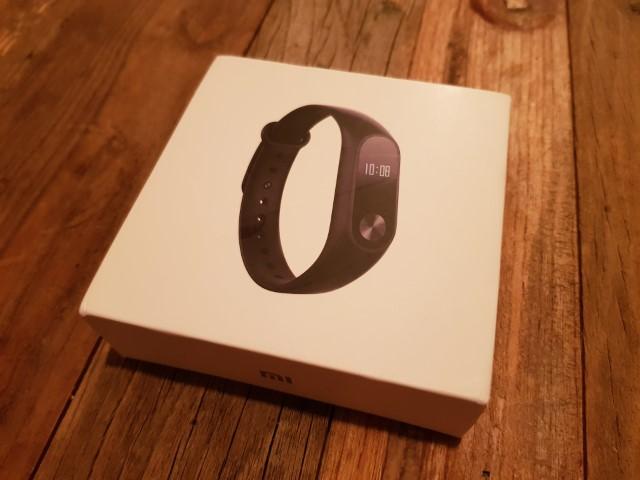 De Xiaomi Mi Band 2 Smartband is een slimme horlogeband met veel ingebouwde functies. In eerste instantie speciaal voor sportliefhebbers maar ook voor de gadget liefhebbers welke een smartwatch zoeken. Wil je weten hoeveel stappen je neemt, hoeveel calorieën je verbruikt en hoe ver je loopt? De smartband bevat functies als een accelerometer, calorieënteller, hartslagsensor, slaapmonitor en stappenteller maar kan ook gekoppeld worden aan je telefoon waarna je alle notificaties kan ontvangen. Deze smartband wordt geleverd door het bekende merk Xiaomi. Het is de tweede versie van dit type smartband en is waterdicht. Bij Duken.nl kunnen de producten die we reviewen een score halen van 1 tot 10. Het grote verschil tussen ons en andere review partijen is dat wij op basis van de prijs de review ook willen laten scoren. Wat mag je er voor verwachten van de Xiaomi Mi Band 2 Smartband voor 22 euro en hoe gedraagt hij zich in de praktijk? Op het internet staat het vol met smartbands tussen de 20 tot 100 euro. Helaas blijken die niet altijd waar voor hun geld. Laten we maar in de review duiken van de Xiaomi Mi Band 2 Smartband. Een slim horloge tegen een hele zachte prijs? - Verder lezen: De specificaties
De Xiaomi Mi Band 2 Smartband is een slimme horlogeband met veel ingebouwde functies. In eerste instantie speciaal voor sportliefhebbers maar ook voor de gadget liefhebbers welke een smartwatch zoeken. Wil je weten hoeveel stappen je neemt, hoeveel calorieën je verbruikt en hoe ver je loopt? De smartband bevat functies als een accelerometer, calorieënteller, hartslagsensor, slaapmonitor en stappenteller maar kan ook gekoppeld worden aan je telefoon waarna je alle notificaties kan ontvangen. Deze smartband wordt geleverd door het bekende merk Xiaomi. Het is de tweede versie van dit type smartband en is waterdicht. Bij Duken.nl kunnen de producten die we reviewen een score halen van 1 tot 10. Het grote verschil tussen ons en andere review partijen is dat wij op basis van de prijs de review ook willen laten scoren. Wat mag je er voor verwachten van de Xiaomi Mi Band 2 Smartband voor 22 euro en hoe gedraagt hij zich in de praktijk? Op het internet staat het vol met smartbands tussen de 20 tot 100 euro. Helaas blijken die niet altijd waar voor hun geld. Laten we maar in de review duiken van de Xiaomi Mi Band 2 Smartband. Een slim horloge tegen een hele zachte prijs? - Verder lezen: De specificaties -
2
Specificaties
 Alle specificaties van de Xiaomi Mi Band 2 Smartband op een rij. Daarvan zijn de uitschieters het OLED scherm, de slaapmonitor en IP67 waterdicht. Hardware Merk: Xiaomi Bluetooth versie: Bluetooth 4.0 IP rating: IP67 Waterdicht: Ja Functies Alert typen: Trillen Bluetooth: Notificaties van telefoon Gezondheids meter: Accelerometer, Calorieënteller, Hartslagsensor, Slaapmonitor, Stappenteller Berichten: Bericht herinnering Alarm mogelijkheden: Ja Screen Scherm: OLED Screen grote: 0.46 inch Werk middels: Touch Screen Batterij Batterij capaciteit: 70mAh Oplaad Tijd: Ongeveer 3 uur Standby tijd: 20 dagen Type van batterij: Li-polymer Algemeen Geslacht: Zowel voor mannen als vrouwen Band Band materiaal: TPU Synthetisch rubber Kenmerken Beschikbare kleuren: Zwart Compatibiliteit: Android 4.4 en iOS 7.0 of hoger compatibiliteit OS: Android en iOS Gewicht en maat Grote: 4.03 x 1.57 x 1.05 cm Verpakking grote (L x W x H): 10.00 x 10.00 x 3.50 cm Verpakking gewicht: 0.1600 kg Product grote (L x W x H): 22.50 x 1.57 x 1.05 cm Product gewicht: 0.0170 kg Draag diameter: 15.5 - 21 cm Band grote: 22.5 x 1.05 cm Verpakking bevat 1 x Originele Xiaomi Mi Band 2 Smart smartband 1 x Oplader 1 x Engelse handleiding - Verder lezen: Uitpakken
Alle specificaties van de Xiaomi Mi Band 2 Smartband op een rij. Daarvan zijn de uitschieters het OLED scherm, de slaapmonitor en IP67 waterdicht. Hardware Merk: Xiaomi Bluetooth versie: Bluetooth 4.0 IP rating: IP67 Waterdicht: Ja Functies Alert typen: Trillen Bluetooth: Notificaties van telefoon Gezondheids meter: Accelerometer, Calorieënteller, Hartslagsensor, Slaapmonitor, Stappenteller Berichten: Bericht herinnering Alarm mogelijkheden: Ja Screen Scherm: OLED Screen grote: 0.46 inch Werk middels: Touch Screen Batterij Batterij capaciteit: 70mAh Oplaad Tijd: Ongeveer 3 uur Standby tijd: 20 dagen Type van batterij: Li-polymer Algemeen Geslacht: Zowel voor mannen als vrouwen Band Band materiaal: TPU Synthetisch rubber Kenmerken Beschikbare kleuren: Zwart Compatibiliteit: Android 4.4 en iOS 7.0 of hoger compatibiliteit OS: Android en iOS Gewicht en maat Grote: 4.03 x 1.57 x 1.05 cm Verpakking grote (L x W x H): 10.00 x 10.00 x 3.50 cm Verpakking gewicht: 0.1600 kg Product grote (L x W x H): 22.50 x 1.57 x 1.05 cm Product gewicht: 0.0170 kg Draag diameter: 15.5 - 21 cm Band grote: 22.5 x 1.05 cm Verpakking bevat 1 x Originele Xiaomi Mi Band 2 Smart smartband 1 x Oplader 1 x Engelse handleiding - Verder lezen: Uitpakken -
3
Uitpakken
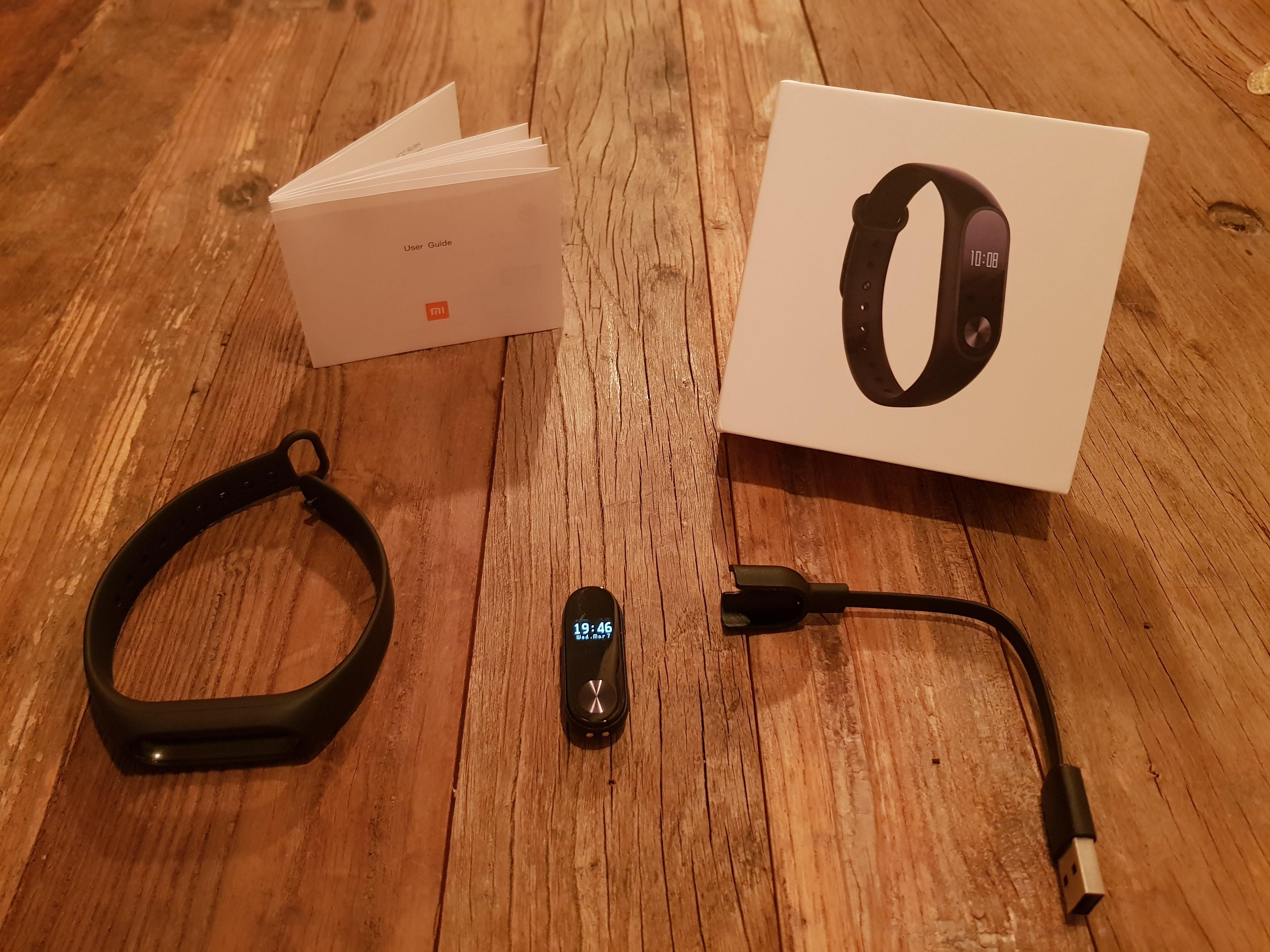 Bij het uitpakken van de Xiaomi Mi Band 2 Smartband hebben we een zogenoemde uitpak video en foto's gemaakt. In de video worden alle producten getoond welke in de doos zitten. De witte doos is aan de voorzijde voorzien van een foto van het product en op de achterkant zien we de specificaties van de smartwatch. De binnenkant van de doos is voorzien van zachte foam zodat de Xiaomi Mi Band 2 niet kan beschadigen. We zien nu ook de unit voor het eerst, hij heeft de vorm van een pil. De "pil" kan je klikken in de meegeleverde band. De band is gemaakt van synthetisch rubber en is groot genoeg voor mijn pols (die is aan de grote kant.) maar ook mijn vrouw kan hem zonder problemen om doen. De band klik je dicht met de sluiting welke vertrouwd voelt. Het koppelen van de pil in de band gaat ook zonder problemen en kan er niet uitvallen. Je drukt de pil via de onderkant in de band. De meegeleverde handleiding is in het Engels en bevat onder andere de QR code naar de software welke nodig is op je telefoon. De lader is een klein huisje waar je de pil kan inschuiven. Deze laad op via de bekende USB aansluitingen. De Xiaomi Mi Band 2 is simpelweg de kleine unit in pil formaat. Met het OLED scherm en de touchscreen knop op de voorzijde waarmee je de functies van het scherm kan wisselen. Aan de achterkant is de hartslagmeter te vinden. - Verder lezen: Design
Bij het uitpakken van de Xiaomi Mi Band 2 Smartband hebben we een zogenoemde uitpak video en foto's gemaakt. In de video worden alle producten getoond welke in de doos zitten. De witte doos is aan de voorzijde voorzien van een foto van het product en op de achterkant zien we de specificaties van de smartwatch. De binnenkant van de doos is voorzien van zachte foam zodat de Xiaomi Mi Band 2 niet kan beschadigen. We zien nu ook de unit voor het eerst, hij heeft de vorm van een pil. De "pil" kan je klikken in de meegeleverde band. De band is gemaakt van synthetisch rubber en is groot genoeg voor mijn pols (die is aan de grote kant.) maar ook mijn vrouw kan hem zonder problemen om doen. De band klik je dicht met de sluiting welke vertrouwd voelt. Het koppelen van de pil in de band gaat ook zonder problemen en kan er niet uitvallen. Je drukt de pil via de onderkant in de band. De meegeleverde handleiding is in het Engels en bevat onder andere de QR code naar de software welke nodig is op je telefoon. De lader is een klein huisje waar je de pil kan inschuiven. Deze laad op via de bekende USB aansluitingen. De Xiaomi Mi Band 2 is simpelweg de kleine unit in pil formaat. Met het OLED scherm en de touchscreen knop op de voorzijde waarmee je de functies van het scherm kan wisselen. Aan de achterkant is de hartslagmeter te vinden. - Verder lezen: Design -
4
Design
 Laten we naar het design gaan kijken van de Xiaomi Mi Band 2. De smartband, smartwatch, slim horloge, fitness tracker of hoe je hem ook wilt noemen is slim opgezet. Omdat de hardware los van de band is kan je op het internet bandjes kopen in alle soorten en maten. De bandjes zijn er van diversen materialen, in alle kleuren van de regenboog en met veel verschillende profielen. Maar standaard wordt hij geleverd met een zwarte band. Ik draag / droeg zelf de LG G Watch R, deze heb ik gekocht voor 265 euro in november 2014. Dit was/is één de eerste beschikbare Android smartwatches welke vergroeid is aan mijn arm. Ik droeg de LG dagelijks en kon niet meer zonder. Toen mijn vrouw mij aan de eettafel zag zitten met de Xiaomi Mi Band 2 zag maakte ze een licht sprongetje en was ze blij te zien dat de grote LG G watch van mijn pols was verdwenen. Ze vind hem er erg mooi uitzien. Dat was voor mij het grootse compliment wat deze smartband kon ontvangen. Maar kan de Xiaomi Mi voldoende functies van de een volledige Android smartwatch vervangen? Daarover later meer. Het scherm van de smartband is goed leesbaar en is groot genoeg voor notificaties. In de velle zon merk je dat het schermpje onvoldoende back-light heeft waardoor hij niet lekker leesbaar is op afstand, als je hem naar je toe brengt kan je de meldingen en tijden natuurlijk wel aflezen. Over smaak valt niet te twisten maar het slimme horloge ziet er erg goed en innovatief uit. Aan de achterkant nog even de hartslagmeter als deze in gebruik is. Verder lezen: Software en gebruik
Laten we naar het design gaan kijken van de Xiaomi Mi Band 2. De smartband, smartwatch, slim horloge, fitness tracker of hoe je hem ook wilt noemen is slim opgezet. Omdat de hardware los van de band is kan je op het internet bandjes kopen in alle soorten en maten. De bandjes zijn er van diversen materialen, in alle kleuren van de regenboog en met veel verschillende profielen. Maar standaard wordt hij geleverd met een zwarte band. Ik draag / droeg zelf de LG G Watch R, deze heb ik gekocht voor 265 euro in november 2014. Dit was/is één de eerste beschikbare Android smartwatches welke vergroeid is aan mijn arm. Ik droeg de LG dagelijks en kon niet meer zonder. Toen mijn vrouw mij aan de eettafel zag zitten met de Xiaomi Mi Band 2 zag maakte ze een licht sprongetje en was ze blij te zien dat de grote LG G watch van mijn pols was verdwenen. Ze vind hem er erg mooi uitzien. Dat was voor mij het grootse compliment wat deze smartband kon ontvangen. Maar kan de Xiaomi Mi voldoende functies van de een volledige Android smartwatch vervangen? Daarover later meer. Het scherm van de smartband is goed leesbaar en is groot genoeg voor notificaties. In de velle zon merk je dat het schermpje onvoldoende back-light heeft waardoor hij niet lekker leesbaar is op afstand, als je hem naar je toe brengt kan je de meldingen en tijden natuurlijk wel aflezen. Over smaak valt niet te twisten maar het slimme horloge ziet er erg goed en innovatief uit. Aan de achterkant nog even de hartslagmeter als deze in gebruik is. Verder lezen: Software en gebruik -
5
Software en gebruik
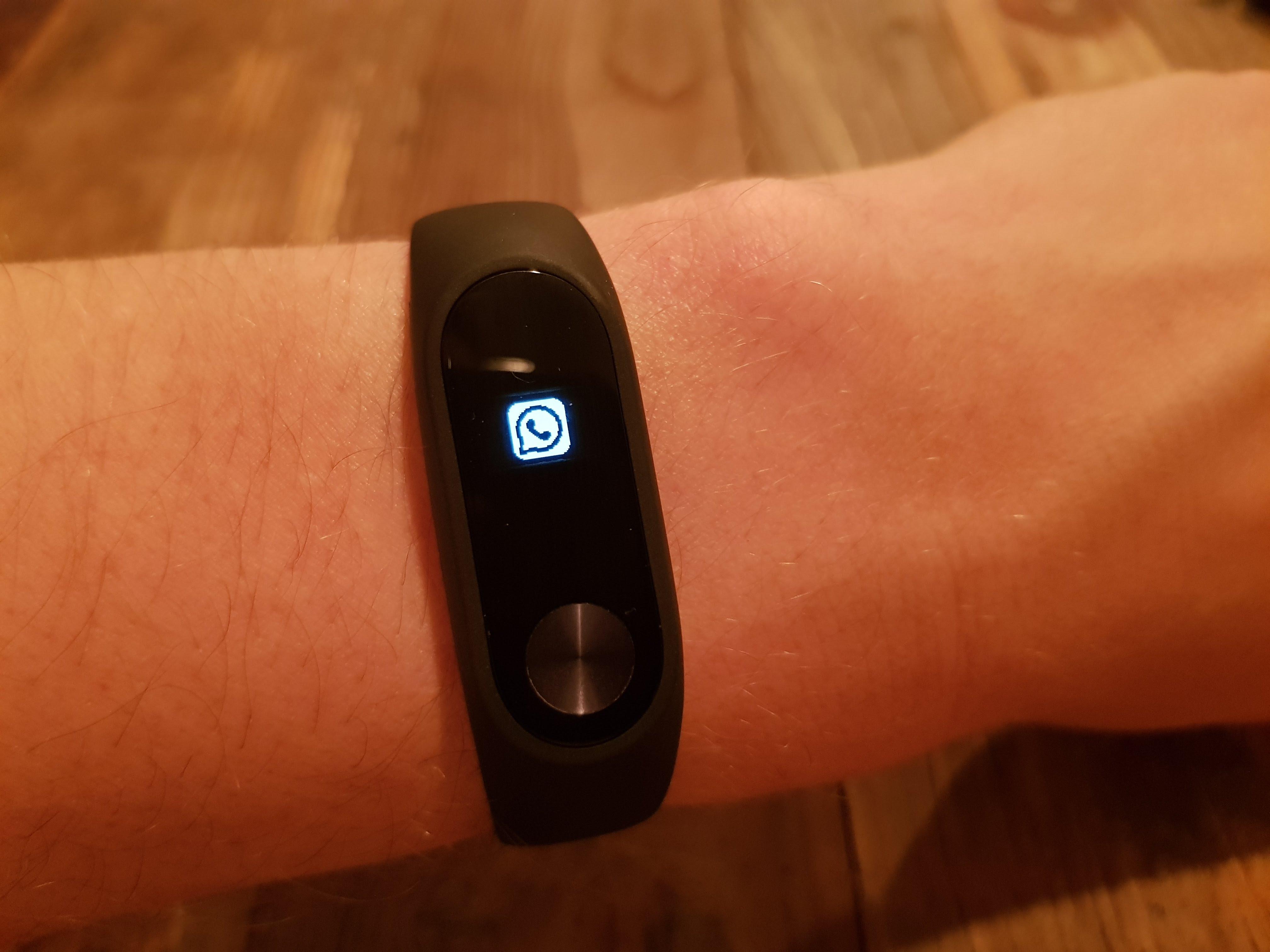 Zoals ik eerder aangaf maak ik al meer dan drie jaar dagelijks gebruik van een Android smartwatch, in de praktijk bleek dat ik het horloge voornamelijk gebruikte voor het ontvangen van de notificaties van mijn telefoon. Emails, agenda punten, Whatsapp gesprekken etc kwamen allemaal door op mijn horloge. Een fijne mogelijkheid was ook de unlock feature op de telefoon. Zolang de telefoon verbonden was met het horloge heb je geen unlock code nodig. De functies van de Mi Band 2 kunnen niet gelijk staan aan het volwaardige Android Wear OS. Maar wat kunnen we wel en niet? We beginnen met de installatie van de Mi Fit applicatie. Deze is beschikbaar op Android en iOS. Na de installatie loop je een simpele wizard door waarna je smartband gekoppeld word met je telefoon. In mijn geval ging de smartband gelijk updaten en kreeg ik netjes de laatste firmware. Nadat de smartband voorzien van de laatste firmware kan je onder andere de alerts inschakelen. Dit kan op applicatie niveau en systeemniveau. Je kunt bijvoorbeeld instellen dat de smartband gaat trillen en een melding op het scherm geeft bij als iemand belt of als er een herinnering afgaat. Je kunt ook op applicatieniveau de alerts instellen. Hiermee kan je aangeven dat je bij het ontvangen van een Whatsapp de smartband moet trillen en een melding moet geven op het scherm. De applicatie zit vol mogelijkheden, je kunt natuurlijk de hartslag zien, je gewicht bijhouden, je activiteiten bijhouden en meten, koppelen met andere diensten zoals Google Fit, meldingen krijgen als je te lang stilzit etc. Het meten van de hartslag is een handmatige actie, via de touchknop of de applicatie kan je het meten van de hartslag starten. Deze wordt hierna opgeslagen in de applicatie. De metingen van de hartslag zijn accuraat, zo blijkt uit meerdere testen. De meldingen op het scherm zijn erg basis. Je voelt een duidelijke trilling, deze is niet te missen. (Bij mijn LG smartwatch was dat nog wel eens het geval). Na de trilling zie je een icoon van de applicatie waarna je weet wat voor alert er is binnen gekomen. Helaas zie je niet de inhoud van de melding. Dit is ook het geval met een telefoon gesprek, je voelt de band trillen en ziet een telefoon icoon op de band. Er zijn standaard geen namen of inhoud van de notificaties zichtbaar. In deze video zijn de meldingen goed te zien. Er is een mogelijkheid om de inhoud van de meldingen te zien met de applicatie Tools en Mi band. Dit komt later in de review naar voren. De band is ook voorzien van de screen unlock mogelijkheid. Hiermee kan je de band toevoegen als veilig apparaat. Nadat je de smartband hebt toegevoegd hoef je niet meer te telefoon te unlocken zolang deze verbonden is met de band. Een erg prettige en goede mogelijkheid welke ik niet kon missen na jaren gebruik te maken van mijn Android smartwatch. Ik ben ook gaan slapen met de smartband, omdat deze zo licht is kan je er prima mee slapen. De volgende ochtend kan Mi Fit aangeven hoe je hebt geslapen. Helaas kwam hier uit dat ik niet een erg vaste slaper ben en nogal veel rommel in bed. Mijn vrouw kan dit beamen... Verder lezen: Batterij en Mi Band Tools
Zoals ik eerder aangaf maak ik al meer dan drie jaar dagelijks gebruik van een Android smartwatch, in de praktijk bleek dat ik het horloge voornamelijk gebruikte voor het ontvangen van de notificaties van mijn telefoon. Emails, agenda punten, Whatsapp gesprekken etc kwamen allemaal door op mijn horloge. Een fijne mogelijkheid was ook de unlock feature op de telefoon. Zolang de telefoon verbonden was met het horloge heb je geen unlock code nodig. De functies van de Mi Band 2 kunnen niet gelijk staan aan het volwaardige Android Wear OS. Maar wat kunnen we wel en niet? We beginnen met de installatie van de Mi Fit applicatie. Deze is beschikbaar op Android en iOS. Na de installatie loop je een simpele wizard door waarna je smartband gekoppeld word met je telefoon. In mijn geval ging de smartband gelijk updaten en kreeg ik netjes de laatste firmware. Nadat de smartband voorzien van de laatste firmware kan je onder andere de alerts inschakelen. Dit kan op applicatie niveau en systeemniveau. Je kunt bijvoorbeeld instellen dat de smartband gaat trillen en een melding op het scherm geeft bij als iemand belt of als er een herinnering afgaat. Je kunt ook op applicatieniveau de alerts instellen. Hiermee kan je aangeven dat je bij het ontvangen van een Whatsapp de smartband moet trillen en een melding moet geven op het scherm. De applicatie zit vol mogelijkheden, je kunt natuurlijk de hartslag zien, je gewicht bijhouden, je activiteiten bijhouden en meten, koppelen met andere diensten zoals Google Fit, meldingen krijgen als je te lang stilzit etc. Het meten van de hartslag is een handmatige actie, via de touchknop of de applicatie kan je het meten van de hartslag starten. Deze wordt hierna opgeslagen in de applicatie. De metingen van de hartslag zijn accuraat, zo blijkt uit meerdere testen. De meldingen op het scherm zijn erg basis. Je voelt een duidelijke trilling, deze is niet te missen. (Bij mijn LG smartwatch was dat nog wel eens het geval). Na de trilling zie je een icoon van de applicatie waarna je weet wat voor alert er is binnen gekomen. Helaas zie je niet de inhoud van de melding. Dit is ook het geval met een telefoon gesprek, je voelt de band trillen en ziet een telefoon icoon op de band. Er zijn standaard geen namen of inhoud van de notificaties zichtbaar. In deze video zijn de meldingen goed te zien. Er is een mogelijkheid om de inhoud van de meldingen te zien met de applicatie Tools en Mi band. Dit komt later in de review naar voren. De band is ook voorzien van de screen unlock mogelijkheid. Hiermee kan je de band toevoegen als veilig apparaat. Nadat je de smartband hebt toegevoegd hoef je niet meer te telefoon te unlocken zolang deze verbonden is met de band. Een erg prettige en goede mogelijkheid welke ik niet kon missen na jaren gebruik te maken van mijn Android smartwatch. Ik ben ook gaan slapen met de smartband, omdat deze zo licht is kan je er prima mee slapen. De volgende ochtend kan Mi Fit aangeven hoe je hebt geslapen. Helaas kwam hier uit dat ik niet een erg vaste slaper ben en nogal veel rommel in bed. Mijn vrouw kan dit beamen... Verder lezen: Batterij en Mi Band Tools -
6
Batterij en Mi Band Tools
 De Mi Band 2 heeft volgende de specificaties een standby tijd van +- 20 dagen. Ik heb de smartband nog geen 20 dagen in gebruik en kan dit nog niet beoordelen. Uit andere reviews komt de batterijduur wel als grote plus naar voren en worden de 20 dagen behaald. Zoals het gebruik van de smartband er nu uit ziet ga je dit inderdaad halen. De smartband zal je dus 1x in de 20 dagen aan de oplader moeten hangen voor 4 uurtjes. Dat is even wennen, mijn Android Wear horloge moest welke nacht op de lader liggen. Een groot voordeel is de batterijduur van de smartband. Het laden van de smartband kan op 1 manier. Je kunt de pil schuiven in de meegeleverde USB lader. Geen rocket science. Ik miste de inhoud notificaties op de smartband, omdat je nu een trilling krijgt over de applicatie pak je toch je telefoon erbij om te zien van wie de melding is. Ook het handmatig meten van de hartslag is niet ideaal. Hoe fijn zou het fijn als die automatisch gaat en je hartslag elke x minuten wordt gemeten? Wat blijkt, er is een applicatie beschikbaar "Tools & Mi Band". Deze applicatie is op moment van schrijven te koop voor 3.40 euro in de Playstore en hiermee maak je van de Mi Band een bijna volledige smartwatch! Je kunt in deze applicatie het monitoren van de hartslag volledig automatiseren. Dit kan op interval niveau met controles waardoor je hartslag elke x minuten wordt gemeten. Daarnaast kan de applicatie er voor zorgen dat de inhoud van de meldingen word weergeven. Nadat je band trilt zie je het icoon van de applicatie en krijg je de inhoud te zien van het bericht. Dit is volledig naar wens in te stellen. Je kunt berichten afkorten, negeren op groeps niveau van bijvoorbeeld Whatsapp, meldingen toevoegen, trillingen instellen etc. Ook krijg je te zien wie je belt i.d.p.v. alleen een telefoon icoontje. Een must have applicatie voor elke Mi Band 2 eigenaar. Hiermee is de smartband bijna gelijk aan het gebruik van mijn Android Wear welke nu in mijn kastje zijn rust heeft verdient. Verder lezen: Conclusie
De Mi Band 2 heeft volgende de specificaties een standby tijd van +- 20 dagen. Ik heb de smartband nog geen 20 dagen in gebruik en kan dit nog niet beoordelen. Uit andere reviews komt de batterijduur wel als grote plus naar voren en worden de 20 dagen behaald. Zoals het gebruik van de smartband er nu uit ziet ga je dit inderdaad halen. De smartband zal je dus 1x in de 20 dagen aan de oplader moeten hangen voor 4 uurtjes. Dat is even wennen, mijn Android Wear horloge moest welke nacht op de lader liggen. Een groot voordeel is de batterijduur van de smartband. Het laden van de smartband kan op 1 manier. Je kunt de pil schuiven in de meegeleverde USB lader. Geen rocket science. Ik miste de inhoud notificaties op de smartband, omdat je nu een trilling krijgt over de applicatie pak je toch je telefoon erbij om te zien van wie de melding is. Ook het handmatig meten van de hartslag is niet ideaal. Hoe fijn zou het fijn als die automatisch gaat en je hartslag elke x minuten wordt gemeten? Wat blijkt, er is een applicatie beschikbaar "Tools & Mi Band". Deze applicatie is op moment van schrijven te koop voor 3.40 euro in de Playstore en hiermee maak je van de Mi Band een bijna volledige smartwatch! Je kunt in deze applicatie het monitoren van de hartslag volledig automatiseren. Dit kan op interval niveau met controles waardoor je hartslag elke x minuten wordt gemeten. Daarnaast kan de applicatie er voor zorgen dat de inhoud van de meldingen word weergeven. Nadat je band trilt zie je het icoon van de applicatie en krijg je de inhoud te zien van het bericht. Dit is volledig naar wens in te stellen. Je kunt berichten afkorten, negeren op groeps niveau van bijvoorbeeld Whatsapp, meldingen toevoegen, trillingen instellen etc. Ook krijg je te zien wie je belt i.d.p.v. alleen een telefoon icoontje. Een must have applicatie voor elke Mi Band 2 eigenaar. Hiermee is de smartband bijna gelijk aan het gebruik van mijn Android Wear welke nu in mijn kastje zijn rust heeft verdient. Verder lezen: Conclusie -
7
Conclusie
 De Xiaomi Mi Band 2 Smartband is erg fijne smartband welke vol mogelijkheden zit. Hij wordt primair verkocht als sportband maar je kunt hem ook gebruiken als smartband / smartwatch. De smartband is van goede kwaliteit en heeft een strak design. Ook de kwaliteit van het geheel; doos, hardware en software ben ik erg over te spreken. De smartband valt niet onder de noemer prul. Ik ben erg blij verrast wat Xiaomi heeft kunnen afleveren voor 22 euro. Zou je de Xiaomi Mi Band 2 Smartband kopen? Als je zoekt naar je eerste smartwatch, een maatje voor op de sportschool, een leuk cadeau voor een familie lid of als je gek bent op gadgets kan je hier geen miskoop aan hebben. Hij heeft mijn Android watch vervangen en ik krijg elke ochtend een bericht over mijn slaapritme. Op mijn telefoon staan alle notificatie geluiden uit wat ik erg prettig vind. De Mi Band Tools applicatie vindt ik een vereiste om de band van smartband naar smartwatch te noemen. Al met al een erg fijn en slim klokje. Met dank aan GearBest voor het beschikbaar stellen van de smartband. De smartband is te koop bij GearBest voor op moment van schrijven 22 euro. Er zijn kortingscodes beschikbaar, deze kan je aanvragen bij de klantenservice. Pluspunten: Licht en strak design 22 euro Batterijduur Juiste hartslag metingen Notificaties Bandjes te koop in alle soorten Duidelijke en makkelijke software Waterdicht Mijn vrouw vind hem mooi Minpunten: Bij het douchen wordt het knopje soms 'ingedrukt' door waterdruppels. Beeld is slecht leesbaar in de zon Voor volledige notificatie mogelijkheden is er een extra app nodig. Eindoordeel: 9 / 10 Prijs bij publicatie: € 22,- NB: Gearbest heeft een klantenservice op Duken.nl, om de klanten uit Nederland zo goed mogelijk te helpen. Bij deze lokale klantenservice kun je terecht voor vragen over je bestelling, vragen over de website, vragen over een product, problemen met een product, bestelling, en kortingscodes aanvragen. - Overzicht van de review
De Xiaomi Mi Band 2 Smartband is erg fijne smartband welke vol mogelijkheden zit. Hij wordt primair verkocht als sportband maar je kunt hem ook gebruiken als smartband / smartwatch. De smartband is van goede kwaliteit en heeft een strak design. Ook de kwaliteit van het geheel; doos, hardware en software ben ik erg over te spreken. De smartband valt niet onder de noemer prul. Ik ben erg blij verrast wat Xiaomi heeft kunnen afleveren voor 22 euro. Zou je de Xiaomi Mi Band 2 Smartband kopen? Als je zoekt naar je eerste smartwatch, een maatje voor op de sportschool, een leuk cadeau voor een familie lid of als je gek bent op gadgets kan je hier geen miskoop aan hebben. Hij heeft mijn Android watch vervangen en ik krijg elke ochtend een bericht over mijn slaapritme. Op mijn telefoon staan alle notificatie geluiden uit wat ik erg prettig vind. De Mi Band Tools applicatie vindt ik een vereiste om de band van smartband naar smartwatch te noemen. Al met al een erg fijn en slim klokje. Met dank aan GearBest voor het beschikbaar stellen van de smartband. De smartband is te koop bij GearBest voor op moment van schrijven 22 euro. Er zijn kortingscodes beschikbaar, deze kan je aanvragen bij de klantenservice. Pluspunten: Licht en strak design 22 euro Batterijduur Juiste hartslag metingen Notificaties Bandjes te koop in alle soorten Duidelijke en makkelijke software Waterdicht Mijn vrouw vind hem mooi Minpunten: Bij het douchen wordt het knopje soms 'ingedrukt' door waterdruppels. Beeld is slecht leesbaar in de zon Voor volledige notificatie mogelijkheden is er een extra app nodig. Eindoordeel: 9 / 10 Prijs bij publicatie: € 22,- NB: Gearbest heeft een klantenservice op Duken.nl, om de klanten uit Nederland zo goed mogelijk te helpen. Bij deze lokale klantenservice kun je terecht voor vragen over je bestelling, vragen over de website, vragen over een product, problemen met een product, bestelling, en kortingscodes aanvragen. - Overzicht van de review
-
1
Ervaar ultiem gebruiksgemak en een snelle VPN-verbinding. Geniet van de beste kwaliteit voor de scherpste prijs. Met Private Internet Access kun je moeiteloos torrents, Usenet en Netflix gebruiken! En geld-terug-garantie van 30 dagen, dus je kunt het risicovrij proberen.
Wil je weten hoe je aan de slag kunt gaan? Bekijk dan onze handige handleiding voor een probleemloze installatie en gebruik.


